Konversi AI menjadi OBJ
Cara mengonversi file AI Adobe Illustrator menjadi model OBJ 3D menggunakan Illustrator dan Blender
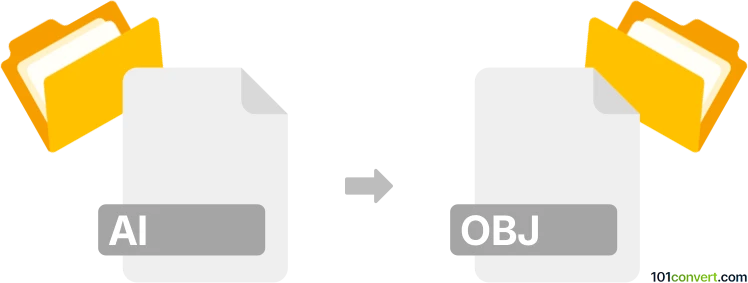
Bagaimana mengkonversi ai ke obj berkas
- Lainnya
- Belum ada peringkat.
101convert.com assistant bot
7j
Memahami Format File AI dan OBJ
AI files adalah grafik vektor yang dibuat dengan Adobe Illustrator. Mereka banyak digunakan untuk logo, ilustrasi, dan tata letak cetak karena skalabilitas dan kualitas tingginya. OBJ files, di sisi lain, adalah format definisi geometri 3D standar yang digunakan untuk mewakili model 3D, termasuk informasi tentang geometri, tekstur, dan warna.
Kenapa mengkonversi AI ke OBJ?
Mengkonversi file AI ke file OBJ memungkinkan Anda menggunakan karya seni vektor 2D sebagai model 3D dalam aplikasi seperti 3D printing, animasi, atau pengembangan game. Proses ini sangat berguna untuk mengubah logo atau ilustrasi menjadi aset 3D.
Bagaimana cara mengkonversi AI ke OBJ
Konversi langsung dari AI ke OBJ biasanya tidak didukung secara native dalam sebagian besar perangkat lunak. Prosesnya biasanya melibatkan mengekspor file AI ke format yang ramah 3D sebagai perantara dan kemudian mengkonversinya ke OBJ. Berikut langkah-langkah menggunakan Adobe Illustrator dan Blender:
- Buka file AI Anda di Adobe Illustrator.
- Pilih File → Export → Export As dan pilih SVG sebagai format ekspor. Klik Export.
- Buka Blender ( perangkat lunak pemodelan 3D gratis).
- Pada Blender, pergi ke File → Import → Scalable Vector Graphics (.svg) dan pilih file SVG yang telah Anda ekspor.
- Dengan SVG yang diimpor terpilih, gunakan alat Blender untuk extrude atau memodifikasi bentuk sesuai kebutuhan untuk membuat objek 3D.
- Setelah puas, pergi ke File → Export → Wavefront (.obj) untuk menyimpan model Anda sebagai file OBJ.
Perangkat lunak terbaik untuk konversi AI ke OBJ
- Adobe Illustrator – untuk menyiapkan dan mengekspor grafik vektor.
- Blender – untuk mengimpor SVG, mengkonversi ke 3D, dan mengekspor sebagai OBJ.
- Inkscape (gratis) – sebagai alternatif Illustrator untuk ekspor SVG.
Tips untuk konversi yang sukses
- Jaga karya seni AI Anda tetap sederhana untuk konversi 3D yang lebih mudah.
- Gunakan path yang bersih dan tertutup di Illustrator untuk menghindari masalah impor di Blender.
- Setelah mengimpor ke Blender, periksa skala dan orientasi model Anda sebelum mengekspor sebagai OBJ.
Catatan: Catatan konversi ai ke obj ini tidak lengkap, harus diverifikasi, dan mungkin mengandung ketidakakuratan. Silakan pilih di bawah ini apakah Anda merasa informasi ini bermanfaat atau tidak.